ubuntu下如何安装软件
- 格式:pdf
- 大小:196.87 KB
- 文档页数:9
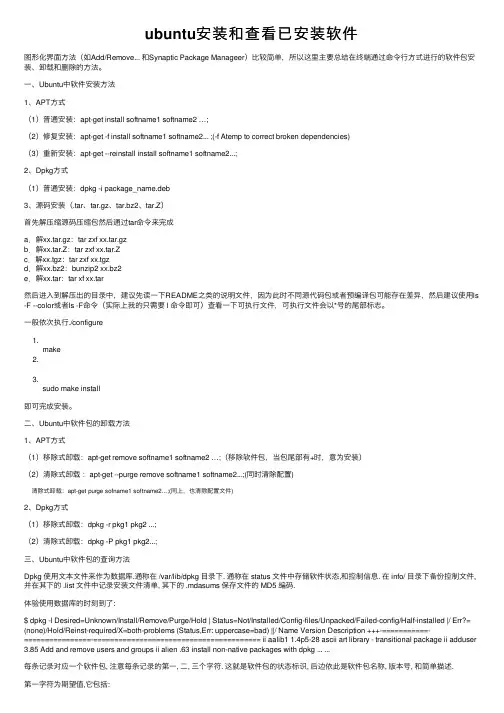
ubuntu安装和查看已安装软件图形化界⾯⽅法(如Add/Remove... 和Synaptic Package Manageer)⽐较简单,所以这⾥主要总结在终端通过命令⾏⽅式进⾏的软件包安装、卸载和删除的⽅法。
⼀、Ubuntu中软件安装⽅法1、APT⽅式(1)普通安装:apt-get install softname1 softname2 …;(2)修复安装:apt-get -f install softname1 softname2... ;(-f Atemp to correct broken dependencies)(3)重新安装:apt-get --reinstall install softname1 softname2...;2、Dpkg⽅式(1)普通安装:dpkg -i package_name.deb3、源码安装(.tar、tar.gz、tar.bz2、tar.Z)⾸先解压缩源码压缩包然后通过tar命令来完成a.解xx.tar.gz:tar zxf xx.tar.gzb.解xx.tar.Z:tar zxf xx.tar.Zc.解xx.tgz:tar zxf xx.tgzd.解xx.bz2:bunzip2 xx.bz2e.解xx.tar:tar xf xx.tar然后进⼊到解压出的⽬录中,建议先读⼀下README之类的说明⽂件,因为此时不同源代码包或者预编译包可能存在差异,然后建议使⽤ls -F --color或者ls -F命令(实际上我的只需要 l 命令即可)查看⼀下可执⾏⽂件,可执⾏⽂件会以*号的尾部标志。
⼀般依次执⾏./configure1.make2.3.sudo make install即可完成安装。
⼆、Ubuntu中软件包的卸载⽅法1、APT⽅式(1)移除式卸载:apt-get remove softname1 softname2 …;(移除软件包,当包尾部有+时,意为安装)(2)清除式卸载:apt-get --purge remove softname1 softname2...;(同时清除配置)清除式卸载:apt-get purge sofname1 softname2...;(同上,也清除配置⽂件)2、Dpkg⽅式(1)移除式卸载:dpkg -r pkg1 pkg2 ...;(2)清除式卸载:dpkg -P pkg1 pkg2...;三、Ubuntu中软件包的查询⽅法Dpkg 使⽤⽂本⽂件来作为数据库.通称在 /var/lib/dpkg ⽬录下. 通称在 status ⽂件中存储软件状态,和控制信息. 在 info/ ⽬录下备份控制⽂件,并在其下的 .list ⽂件中记录安装⽂件清单, 其下的 .mdasums 保存⽂件的 MD5 编码.体验使⽤数据库的时刻到了:$ dpkg -l Desired=Unknown/Install/Remove/Purge/Hold | Status=Not/Installed/Config-files/Unpacked/Failed-config/Half-installed |/ Err?= (none)/Hold/Reinst-required/X=both-problems (Status,Err: uppercase=bad) ||/ Name Version Description +++-===========-================-======================================== ii aalib1 1.4p5-28 ascii art library - transitional package ii adduser 3.85 Add and remove users and groups ii alien .63 install non-native packages with dpkg ... ...每条记录对应⼀个软件包, 注意每条记录的第⼀, ⼆, 三个字符. 这就是软件包的状态标识, 后边依此是软件包名称, 版本号, 和简单描述.第⼀字符为期望值,它包括:u 状态未知,这意味着软件包未安装,并且⽤户也未发出安装请求.i ⽤户请求安装软件包.r ⽤户请求卸载软件包.p ⽤户请求清除软件包.h ⽤户请求保持软件包版本锁定.第⼆列,是软件包的当前状态.此列包括软件包的六种状态.n 软件包未安装.i 软件包安装并完成配置.c 软件包以前安装过,现在删除了,但是它的配置⽂件还留在系统中.u 软件包被解包,但还未配置.f 试图配置软件包,但是失败了.h 软件包安装,但是但是没有成功.第三列标识错误状态,可以总结为四种状态. 第⼀种状态标识没有问题,为空. 其它三种符号则标识相应问题.h 软件包被强制保持,因为有其它软件包依赖需求,⽆法升级.r 软件包被破坏,可能需要重新安装才能正常使⽤(包括删除).x 软包件被破坏,并且被强制保持.也可以以统配符模式进⾏模糊查询, ⽐如我要查找以nano字符开始的所有软件包:$ dpkg -l nano* Desired=Unknown/Install/Remove/Purge/Hold | Status=Not/Installed/Config-files/Unpacked/Failed-config/Half-installed |/ Err?=(none)/Hold/Reinst-required/X=both-problems (Status,Err: uppercase=bad) ||/ Name Version Description +++-==============-==============-============================================ ii nano 1.3.10-2 free Pico clone with some new features pn nano-tiny以上状态说明: 系统中安装了 nano 版本为 1.3.10-2 ;安装过 nano-tiny , 后来⼜清除了; 从未安装过nanoblogger .如果觉得 dpkg 的参数过多, 不利于记忆的话, 完全可以使⽤ dpkg-query 进⾏ dpkg 数据库查询.应⽤范例:查询系统中属于nano的⽂件:dpkg --listfiles nano or dpkg-query -L nano查看软件nano的详细信息:dpkg -s nano or dpkg-query -s nano查看系统中软件包状态, ⽀持模糊查询:dpkg -l or dpkg-query -l查看某个⽂件的归属包:dpkg-query -S nano or dpkg -S nano三、其他应⽤总结apt-cache search # ------(package 搜索包)apt-cache show #------(package 获取包的相关信息,如说明、⼤⼩、版本等)apt-get install # ------(package 安装包)apt-get install # -----(package --reinstall 重新安装包)apt-get -f install # -----(强制安装, "-f = --fix-missing"当是修复安装吧...)apt-get remove #-----(package 删除包)apt-get remove --purge # ------(package 删除包,包括删除配置⽂件等)apt-get autoremove --purge # ----(package 删除包及其依赖的软件包+配置⽂件等(只对6.10有效,强烈推荐))apt-get update #------更新源apt-get upgrade #------更新已安装的包apt-get dist-upgrade # ---------升级系统apt-get dselect-upgrade #------使⽤ dselect 升级apt-cache depends #-------(package 了解使⽤依赖)apt-cache rdepends # ------(package 了解某个具体的依赖,当是查看该包被哪些包依赖吧...)apt-get build-dep # ------(package 安装相关的编译环境)apt-get source #------(package 下载该包的源代码)apt-get clean && apt-get autoclean # --------清理下载⽂件的存档 && 只清理过时的包apt-get check #-------检查是否有损坏的依赖dpkg -S filename -----查找filename属于哪个软件包apt-file search filename -----查找filename属于哪个软件包apt-file list packagename -----列出软件包的内容apt-file update --更新apt-file的数据库dpkg --info "软件包名" --列出软件包解包后的包名称.dpkg -l --列出当前系统中所有的包.可以和参数less⼀起使⽤在分屏查看. (类似于rpm -qa)dpkg -l |grep -i "软件包名" --查看系统中与"软件包名"相关联的包.dpkg -s 查询已安装的包的详细信息.dpkg -L 查询系统中已安装的软件包所安装的位置. (类似于rpm -ql)dpkg -S 查询系统中某个⽂件属于哪个软件包. (类似于rpm -qf)dpkg -I 查询deb包的详细信息,在⼀个软件包下载到本地之后看看⽤不⽤安装(看⼀下呗).dpkg -i ⼿动安装软件包(这个命令并不能解决软件包之前的依赖性问题),如果在安装某⼀个软件包的时候遇到了软件依赖的问题,可以⽤apt-get -f install在解决信赖性这个问题.dpkg -r 卸载软件包.不是完全的卸载,它的配置⽂件还存在.dpkg -P 全部卸载(但是还是不能解决软件包的依赖性的问题)dpkg -reconfigure 重新配置apt-get install下载软件包,以及所有依赖的包,同时进⾏包的安装或升级。
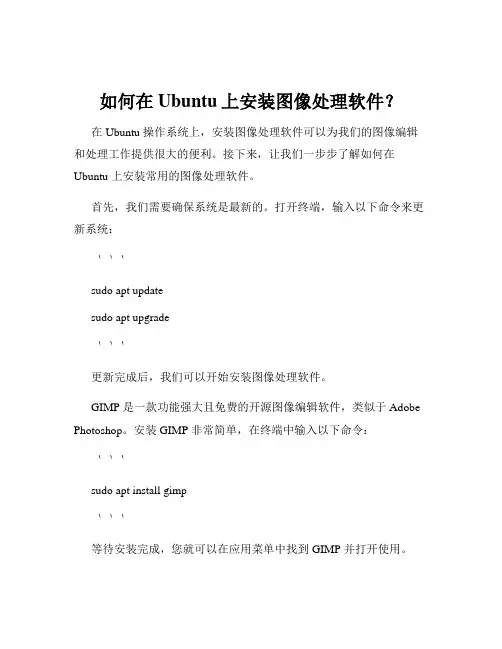
如何在Ubuntu上安装图像处理软件?在 Ubuntu 操作系统上,安装图像处理软件可以为我们的图像编辑和处理工作提供很大的便利。
接下来,让我们一步步了解如何在Ubuntu 上安装常用的图像处理软件。
首先,我们需要确保系统是最新的。
打开终端,输入以下命令来更新系统:```sudo apt updatesudo apt upgrade```更新完成后,我们可以开始安装图像处理软件。
GIMP 是一款功能强大且免费的开源图像编辑软件,类似于 Adobe Photoshop。
安装 GIMP 非常简单,在终端中输入以下命令:```sudo apt install gimp```等待安装完成,您就可以在应用菜单中找到 GIMP 并打开使用。
如果您需要更专业的图像处理工具,比如 Darktable,它主要用于RAW 图像的处理。
安装命令如下:```sudo apt install darktable```对于简单的图像查看和基本编辑需求,ImageMagick 是一个不错的选择。
安装方式为:```sudo apt install imagemagick```Shotwell 则是一款用于照片管理和简单编辑的软件,安装命令:```sudo apt install shotwell```除了通过命令行安装,我们还可以使用 Ubuntu 软件中心来安装图像处理软件。
打开 Ubuntu 软件中心,在搜索栏中输入您想要安装的图像处理软件名称,然后点击安装按钮即可。
在安装过程中,可能会遇到一些依赖问题。
如果出现这种情况,系统会自动尝试解决依赖关系或者提示您需要安装哪些额外的包。
按照系统的提示进行操作通常可以顺利完成安装。
另外,如果您想要安装商业软件,比如 Adobe Photoshop,可能会稍微复杂一些。
由于 Adobe 没有为 Linux 系统提供官方的安装包,我们可以通过 Wine 来运行 Windows 版本的 Photoshop。

Ubuntu下⼏种软件安装的⽅法1、tar.gz 软件包的安装1)解压 tar.gz 包tar -zxvf nginx-1.8.1.tar.gz -C /home/Desktop # 将软件包名.tar.gz解压到指定的⽬录下2)进⼊解压后的⽂件⽬录下执⾏“./configure”命令为编译做好准备;cd nginxsudo ./configure --prefix=/opt/nginx # 表⽰安装到/opt⽬录下3)执⾏“make”命令进⾏软件编译;4)执⾏“make install”完成安装;5)执⾏“make clean”删除安装时产⽣的临时⽂件。
2、 apt-get 安装⽅法ubuntu 默认的软件管理系统是 apt。
apt 有很多国内软件源,推荐使⽤淘宝。
apt-get 的基本软件安装命令是:sudo apt-get install 软件名3、 deb 包的安装⽅式deb 是 debian 系 Linux 的包管理⽅式,ubuntu 是属于 debian 系的 Linux 发⾏版,所以默认⽀持这种软件安装⽅式。
当下载到⼀个 deb 格式的软件后,在终端输⼊这个命令就能安装:sudo dpkg -i **软件名**.deb4、⼆进制编译或者脚本安装⽅式github 上⼀般都会提供⼆进制源码或者脚本安装⽅式。
这类软件,你会在软件安装⽬录下发现类似后缀名的⽂件,如: .sh .py .run 等等,有的甚⾄连后缀名都没有,直接只有⼀个 INSTALL ⽂件。
或者是⼀个其他什么的可执⾏⽂件。
对于这种软件,可尝试以下⼏种⽅式安装:*在软件⽬录下输⼊: ./软件名** **或者 : sh 软件名.sh或者: python 软件名.py**。
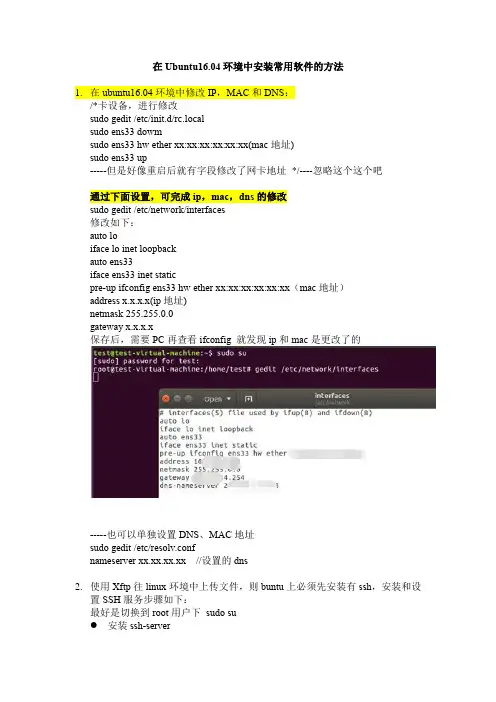
在Ubuntu16.04环境中安装常用软件的方法1.在ubuntu16.04环境中修改IP,MAC和DNS:/*卡设备,进行修改sudo gedit /etc/init.d/rc.localsudo ens33 dowmsudo ens33 hw ether xx:xx:xx:xx:xx:xx(mac地址)sudo ens33 up-----但是好像重启后就有字段修改了网卡地址*/----忽略这个这个吧通过下面设置,可完成ip,mac,dns的修改sudo gedit /etc/network/interfaces修改如下:auto loiface lo inet loopbackauto ens33iface ens33 inet staticpre-up ifconfig ens33 hw ether xx:xx:xx:xx:xx:xx(mac地址)address x.x.x.x(ip地址)netmask 255.255.0.0gateway x.x.x.x保存后,需要PC再查看ifconfig 就发现ip和mac是更改了的-----也可以单独设置DNS、MAC地址sudo gedit /etc/resolv.confnameserver xx.xx.xx.xx//设置的dns2.使用Xftp往linux环境中上传文件,则buntu上必须先安装有ssh,安装和设置SSH服务步骤如下:最好是切换到root用户下sudo su安装ssh-serversudo apt-get install openssh-server●安装ssh-clientsudo apt-get install openssh-client●确认sshserver是否安装ps –e|grep ssh/etc/init.d/ssh start●扩展配置SSH默认服务端口为22,用户可以自已定义成其他端口,如222,需要修改的配置文件为:gedit /etc/ssh/sshd_config把里面的Port参数修改成222即可然后重启SSH服务:sudo/etc/init.d/ssh restart3.在本机安装Xshell,连接Ubuntu中的linux●确保Ubuntu可以联网●ssh服务启动了●打开xshell,新建连接●在【用户身份验证】下,输入自己linux操作系统下的普通用户名和密码,之后【确认】-【连接】4.连接xftp设置设置如下报错提示“找不到匹配的outgoing encryption算法”●原因,是ssh登录本地终端缓存了相关的安全确认信息,远端的服务升级后,其对应的加密算法均作了升级、修改,而本地的缓存安全信息并无更新,导致无法正常登录,提示:“找不到匹配的outgoing encryption算法”解决措施1:打开某个会话的属性(在某个会话上右键-属性)选中aes192-ctr aes128-ctr aes256-ctr●正常连通5.安装软件Emacs24安装步骤如下:1.确保一个干净的安装,请按照下面的步骤:(若安装了老版本的emacs,删除)sudo apt-get updatesudo apt-get installsudo apt-get purge emacs emacs-snapshot-common emacs-snapshot-bin-common emacs-snapshot emacs-snapshot-el emacs-snapshot-gtk emacs23 emacs23-bin-common emacs23-common emacs23-el emacs23-nox emacs23-lucid auctex apel emacs24 emacs24-bin-common emacs24-common emacs24-common-non-dfsg emacs24-el2.添加PPAsudo add-apt-repository ppa:cassou/emacssudo apt-get update3.安装sudo apt-get install emacs-snapshot-el emacs-snapshot-gtk emacs-snapshotsudo apt-get install emacs24 emacs24-el emacs24-common-non-dfsg6.安装Vimsudo apt-get install vim安装完成后,在命令行中敲入vi,tab键,可以查看显示有vim命令修改vim配置,输入命令:sudo vim /etc/vim/vimrcInstall Vim on Ubuntu16.04sudo add-apt-repository ppa:jonathonf/vimsudo apt updatesudo apt install vimremove Vim8.0sudo apt remove vimsudo add-apt-respository –remove ppa:jonathonf/vim7.安装wps2016●首先在wps上下载linux的deb安装包;●安装配置环境sudo apt-get updatesudo apt-get install libc6-i386sudo apt-get install ia32-libs(在64环境中安装不上这个,所以死活安装的wps有问题,不能使用)最后发现不能在ubuntu-64环境中安装beta的安装包,重新下载Alpha包●开始安装sudo dpkg –i wps-office*.deb(安装包路径和名称)●若有依赖故障修复依赖sudo apt-get install –f卸载wps●若是在Ubuntu Software Center安装,直接在center中卸载;●自己下载的deb安装,使用sudo apt-get autoremove software-name;●一次性卸载干净就使用sudo apt-get autoremove--purge software-name(所欲配置都卸载干净)8.安装jEdit软件。
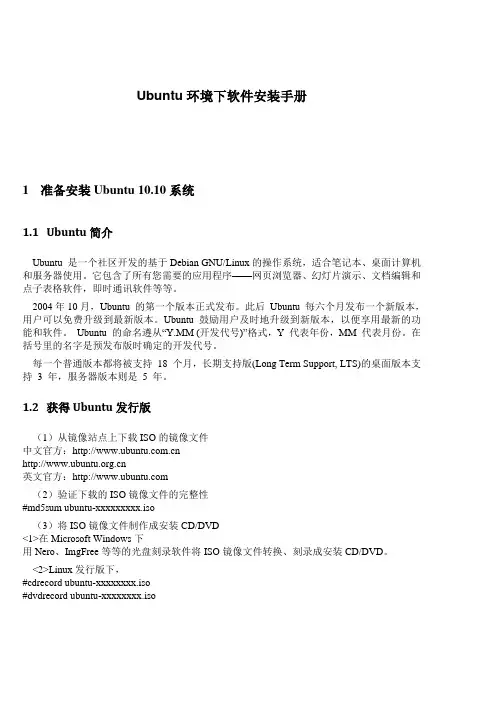
Ubuntu环境下软件安装手册1准备安装Ubuntu 10.10系统1.1Ubuntu简介Ubuntu 是一个社区开发的基于Debian GNU/Linux的操作系统,适合笔记本、桌面计算机和服务器使用。
它包含了所有您需要的应用程序——网页浏览器、幻灯片演示、文档编辑和点子表格软件,即时通讯软件等等。
2004年10月,Ubuntu 的第一个版本正式发布。
此后Ubuntu 每六个月发布一个新版本,用户可以免费升级到最新版本。
Ubuntu 鼓励用户及时地升级到新版本,以便享用最新的功能和软件。
Ubuntu 的命名遵从“Y.MM (开发代号)”格式,Y 代表年份,MM 代表月份。
在括号里的名字是预发布版时确定的开发代号。
每一个普通版本都将被支持18 个月,长期支持版(Long Term Support, LTS)的桌面版本支持 3 年,服务器版本则是 5 年。
1.2获得Ubuntu发行版(1)从镜像站点上下载ISO的镜像文件中文官方:英文官方:(2)验证下载的ISO镜像文件的完整性#md5sum ubuntu-xxxxxxxxx.iso(3)将ISO镜像文件制作成安装CD/DVD<1>在Microsoft Windows下用Nero、ImgFree等等的光盘刻录软件将ISO镜像文件转换、刻录成安装CD/DVD。
<2>Linux发行版下,#cdrecord ubuntu-xxxxxxxx.iso#dvdrecord ubuntu-xxxxxxxx.iso2光盘安装Ubuntu将您计算机的BIOS 设定成用光盘开机,并将Ubuntu 桌面(Desktop) 光盘放入光驱起动。
2.1语言首先安装程序会问您安装GNU/Linux 时使用那个语言来显示讯息。
您在此选择的语言也会成为安装后Ubuntu 的缺省语言。
选『中文(简体)』。
Tips:您可以选择『试用Ubuntu 而不变更计算机中的任何内容』(Try Ubuntu without any change to your computer)启动Live 系统试用Ubuntu/Kubuntu/Xubuntu/Lubuntu。
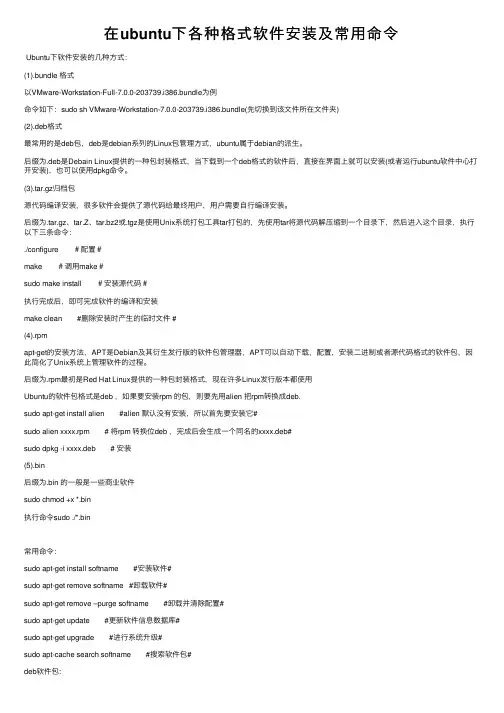
在ubuntu下各种格式软件安装及常⽤命令Ubuntu下软件安装的⼏种⽅式:(1).bundle 格式以VMware-Workstation-Full-7.0.0-203739.i386.bundle为例命令如下:sudo sh VMware-Workstation-7.0.0-203739.i386.bundle(先切换到该⽂件所在⽂件夹)(2).deb格式最常⽤的是deb包,deb是debian系列的Linux包管理⽅式,ubuntu属于debian的派⽣。
后缀为.deb是Debain Linux提供的⼀种包封装格式,当下载到⼀个deb格式的软件后,直接在界⾯上就可以安装(或者运⾏ubuntu软件中⼼打开安装),也可以使⽤dpkg命令。
(3).tar.gz归档包源代码编译安装,很多软件会提供了源代码给最终⽤户,⽤户需要⾃⾏编译安装。
后缀为.tar.gz、tar.Z、tar.bz2或.tgz是使⽤Unix系统打包⼯具tar打包的,先使⽤tar将源代码解压缩到⼀个⽬录下,然后进⼊这个⽬录,执⾏以下三条命令:./configure #配置#make #调⽤make#sudo make install #安装源代码#执⾏完成后,即可完成软件的编译和安装make clean #删除安装时产⽣的临时⽂件 #(4).rpmapt-get的安装⽅法,APT是Debian及其衍⽣发⾏版的软件包管理器,APT可以⾃动下载,配置,安装⼆进制或者源代码格式的软件包,因此简化了Unix系统上管理软件的过程。
后缀为.rpm最初是Red Hat Linux提供的⼀种包封装格式,现在许多Linux发⾏版本都使⽤Ubuntu的软件包格式是deb ,如果要安装rpm 的包,则要先⽤alien 把rpm转换成deb.sudo apt-get install alien #alien 默认没有安装,所以⾸先要安装它#sudo alien xxxx.rpm # 将rpm 转换位deb ,完成后会⽣成⼀个同名的xxxx.deb#sudo dpkg -i xxxx.deb # 安装(5).bin后缀为.bin 的⼀般是⼀些商业软件sudo chmod +x *.bin执⾏命令sudo ./*.bin常⽤命令:sudo apt-get install softname #安装软件#sudo apt-get remove softname #卸载软件#sudo apt-get remove –purge softname #卸载并清除配置#sudo apt-get update #更新软件信息数据库#sudo apt-get upgrade #进⾏系统升级#sudo apt-cache search softname #搜索软件包#deb软件包:dpkg -i xxx.deb #安装软件包#dpkg -r xxx.deb #删除软件包#dpkg -r –purge xxx.deb #连同配置⽂件⼀起删除# dpkg -info xxx.deb #查看软件包信息#dpkg -L xxx.deb #查看⽂件拷贝详情#dpkg -l #查看系统中已安装软件包信息#dpkg -reconfigure xxx #重新配置软件包#。
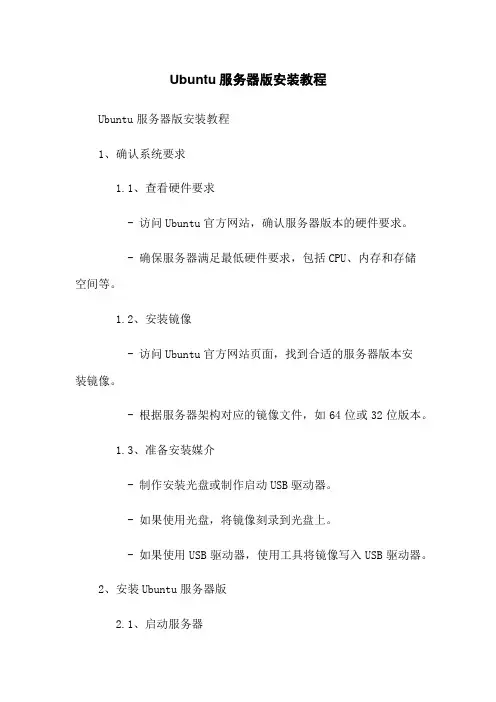
Ubuntu服务器版安装教程Ubuntu服务器版安装教程1、确认系统要求1.1、查看硬件要求- 访问Ubuntu官方网站,确认服务器版本的硬件要求。
- 确保服务器满足最低硬件要求,包括CPU、内存和存储空间等。
1.2、安装镜像- 访问Ubuntu官方网站页面,找到合适的服务器版本安装镜像。
- 根据服务器架构对应的镜像文件,如64位或32位版本。
1.3、准备安装媒介- 制作安装光盘或制作启动USB驱动器。
- 如果使用光盘,将镜像刻录到光盘上。
- 如果使用USB驱动器,使用工具将镜像写入USB驱动器。
2、安装Ubuntu服务器版2.1、启动服务器- 插入安装光盘或连接启动USB驱动器。
- 启动服务器并选择从光盘或USB驱动器启动。
2.2、进入安装界面- 等待安装程序加载。
- 选择适当的语言和键盘布局。
2.3、安装选项- 选择“Install Ubuntu Server”开始安装。
- 可选择在安装过程中软件更新和第三方软件。
2.4、磁盘分区- 选择适当的磁盘分区方式,如手动分区或使用整个磁盘。
- 根据实际需求设置分区方案。
- 确认分区设置并开始安装。
2.5、系统设置- 设置服务器的主机名。
- 选择合适的时区。
- 创建一个管理员账户并设置密码。
2.6、完成安装- 等待安装过程完成。
- 卸载安装媒介并选择重新启动服务器。
3、配置Ubuntu服务器3.1、更新系统- 登录服务器后,执行以下命令更新系统:```sudo apt updatesudo apt upgrade```3.2、安装常用软件- 根据需求安装服务器常用软件,如Nginx、MySQL等。
- 使用apt命令安装软件,例如:```sudo apt install nginxsudo apt install mysql-server```3.3、配置防火墙- 使用ufw命令配置防火墙规则,如开启/关闭端口、限制IP访问等。
- 示例:```sudo ufw allow 80sudo ufw allow 22sudo ufw allow from 192.168.1:0/24 to any port 3306sudo ufw enable```3.4、配置SSH访问- 根据需求修改SSH配置文件,如修改端口、禁止root 登录等。
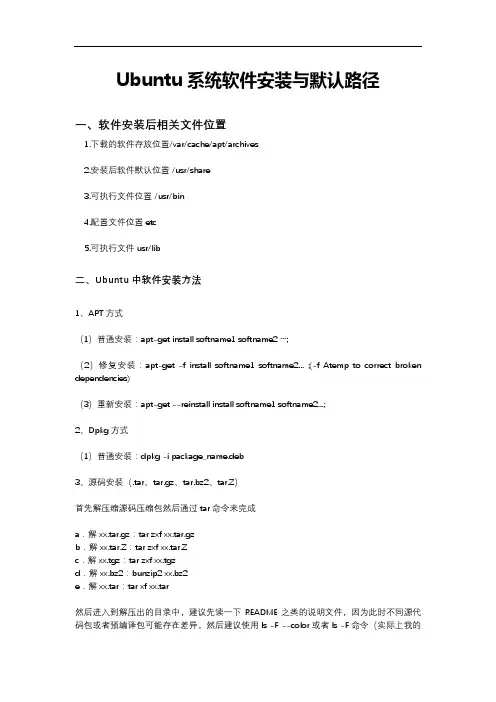
Ubuntu系统软件安装与默认路径一、软件安装后相关文件位置1.下载的软件存放位置/var/cache/apt/archives2.安装后软件默认位置 /usr/share3.可执行文件位置 /usr/bin4.配置文件位置etc5.可执行文件usr/lib二、Ubuntu中软件安装方法1、APT方式(1)普通安装:apt-get install softname1 softname2 …;(2)修复安装:apt-get -f install softname1 softname2... ;(-f Atemp to correct broken dependencies)(3)重新安装:apt-get --reinstall install softname1 softname2...;2、Dpkg方式(1)普通安装:dpkg -i package_name.deb3、源码安装(.tar、tar.gz、tar.bz2、tar.Z)首先解压缩源码压缩包然后通过tar命令来完成a.解xx.tar.gz:tar zxf xx.tar.gzb.解xx.tar.Z:tar zxf xx.tar.Zc.解xx.tgz:tar zxf xx.tgzd.解xx.bz2:bunzip2 xx.bz2e.解xx.tar:tar xf xx.tar然后进入到解压出的目录中,建议先读一下README之类的说明文件,因为此时不同源代码包或者预编译包可能存在差异,然后建议使用ls -F --color或者ls -F命令(实际上我的只需要l 命令即可)查看一下可执行文件,可执行文件会以*号的尾部标志。
一般依次执行./configuremakesudo make install即可完成安装。
二、Ubuntu中软件包的卸载方法1、APT方式(1)移除式卸载:apt-get remove softname1 softname2 …;(移除软件包,当包尾部有+时,意为安装)(2)清除式卸载:apt-get --purge remove softname1 softname2...;(同时清除配置)清除式卸载:apt-get purge sofname1 softname2...;(同上,也清除配置文件)2、Dpkg方式(1)移除式卸载:dpkg -r pkg1 pkg2 ...;(2)清除式卸载:dpkg -P pkg1 pkg2...;三、Ubuntu中软件包的查询方法dpkg 是Debian Package的简写,是为Debian 专门开发的套件管理系统,方便软件的安装、更新及移除。
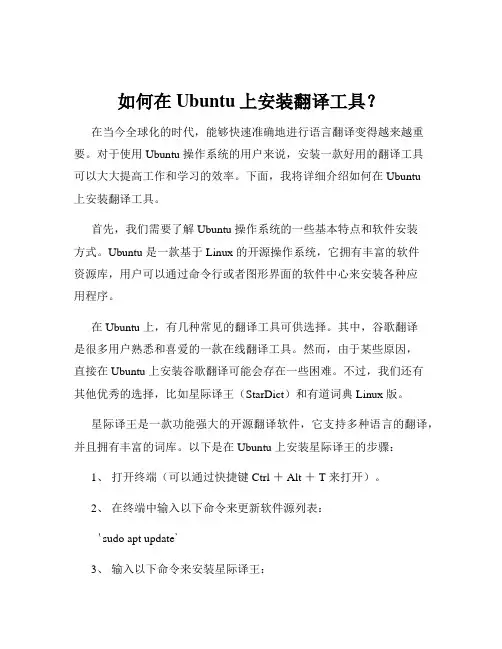
如何在Ubuntu上安装翻译工具?在当今全球化的时代,能够快速准确地进行语言翻译变得越来越重要。
对于使用 Ubuntu 操作系统的用户来说,安装一款好用的翻译工具可以大大提高工作和学习的效率。
下面,我将详细介绍如何在 Ubuntu上安装翻译工具。
首先,我们需要了解 Ubuntu 操作系统的一些基本特点和软件安装方式。
Ubuntu 是一款基于 Linux 的开源操作系统,它拥有丰富的软件资源库,用户可以通过命令行或者图形界面的软件中心来安装各种应用程序。
在 Ubuntu 上,有几种常见的翻译工具可供选择。
其中,谷歌翻译是很多用户熟悉和喜爱的一款在线翻译工具。
然而,由于某些原因,直接在 Ubuntu 上安装谷歌翻译可能会存在一些困难。
不过,我们还有其他优秀的选择,比如星际译王(StarDict)和有道词典 Linux 版。
星际译王是一款功能强大的开源翻译软件,它支持多种语言的翻译,并且拥有丰富的词库。
以下是在 Ubuntu 上安装星际译王的步骤:1、打开终端(可以通过快捷键 Ctrl + Alt + T 来打开)。
2、在终端中输入以下命令来更新软件源列表:`sudo apt update`3、输入以下命令来安装星际译王:`sudo apt install stardict`安装完成后,您可以在应用程序菜单中找到星际译王并打开它。
您可以通过设置来添加更多的词库,以满足您的翻译需求。
另一个不错的选择是有道词典 Linux 版。
以下是安装有道词典的方法:1、访问有道词典的官方网站,找到 Linux 版的下载链接。
2、下载适合您的 Ubuntu 版本的安装包(通常是deb 格式)。
3、打开下载目录,在终端中进入该目录。
4、输入以下命令来安装有道词典:`sudo dpkg i youdaodict_xxxxdeb`如果在安装过程中遇到依赖问题,可以使用以下命令来解决:`sudo aptget install f`安装完成后,您就可以在应用程序菜单中启动有道词典,并开始使用它进行翻译。
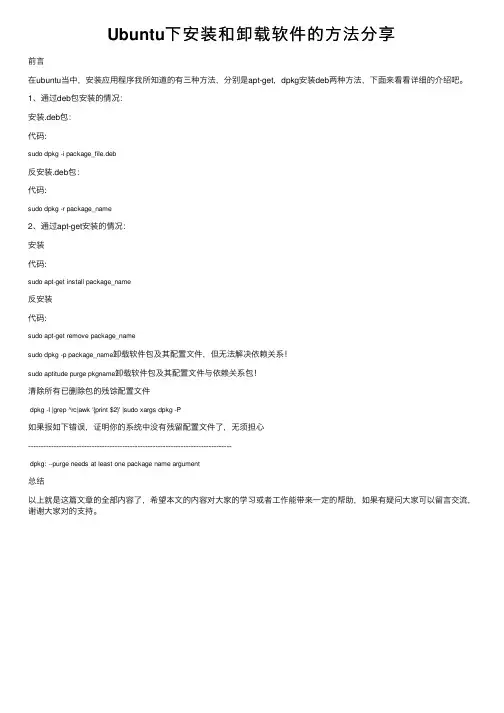
Ubuntu下安装和卸载软件的⽅法分享
前⾔
在ubuntu当中,安装应⽤程序我所知道的有三种⽅法,分别是apt-get,dpkg安装deb两种⽅法,下⾯来看看详细的介绍吧。
1、通过deb包安装的情况:
安装.deb包:
代码:
sudo dpkg -i package_file.deb
反安装.deb包:
代码:
sudo dpkg -r package_name
2、通过apt-get安装的情况:
安装
代码:
sudo apt-get install package_name
反安装
代码:
sudo apt-get remove package_name
sudo dpkg -p package_name卸载软件包及其配置⽂件,但⽆法解决依赖关系!
sudo aptitude purge pkgname卸载软件包及其配置⽂件与依赖关系包!
清除所有已删除包的残馀配置⽂件
dpkg -l |grep ^rc|awk '{print $2}' |sudo xargs dpkg -P
如果报如下错误,证明你的系统中没有残留配置⽂件了,⽆须担⼼
--------------------------------------------------------------------------------
dpkg: --purge needs at least one package name argument
总结
以上就是这篇⽂章的全部内容了,希望本⽂的内容对⼤家的学习或者⼯作能带来⼀定的帮助,如果有疑问⼤家可以留⾔交流,谢谢⼤家对的⽀持。
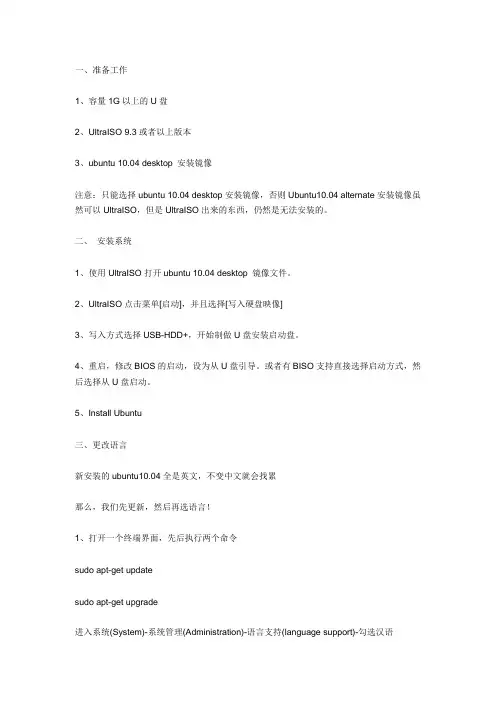
一、准备工作1、容量1G以上的U盘2、UltraISO 9.3或者以上版本3、ubuntu 10.04 desktop 安装镜像注意:只能选择ubuntu 10.04 desktop安装镜像,否则Ubuntu10.04 alternate安装镜像虽然可以UltraISO,但是UltraISO出来的东西,仍然是无法安装的。
二、安装系统1、使用UltraISO打开ubuntu 10.04 desktop 镜像文件。
2、UltraISO点击菜单[启动],并且选择[写入硬盘映像]3、写入方式选择USB-HDD+,开始制做U盘安装启动盘。
4、重启,修改BIOS的启动,设为从U盘引导。
或者有BISO支持直接选择启动方式,然后选择从U盘启动。
5、Install Ubuntu三、更改语言新安装的ubuntu10.04全是英文,不变中文就会找累那么,我们先更新,然后再选语言!1、打开一个终端界面,先后执行两个命令sudo apt-get updatesudo apt-get upgrade进入系统(System)-系统管理(Administration)-语言支持(language support)-勾选汉语(Chinese)重启然后,不管是系统,还是火狐,都已经是我们的天下了。
四、右键增强扩展Nautilus 的功能1、添加右键菜单以管理员打开:sudo apt-get install nautilus-gksu2、添加右键菜单打开终端:sudo apt-get install nautilus-open-terminal3、重启ubuntu,右键多了这两样东西。
五、加装字体不加微软字体,单机无所谓,一旦要局域网交换文件,就会遇到麻烦本机是单用户使用的安装方法进入/home/~/.fonts,把所须微软字体扔到这文件夹里面就可以了(如果没有.fonts文件夹就自己建一个)六、改输入法1、卸载ibus打开软件中心,找到已安装的ibus,直接卸载。
作为一个Ubuntu用户,你可能有如下的经历:当你用”sudo apt-get install firefox”时,你会发现安装好的firefox浏览器是firefox 3.11版的,而不是最新的Firefox 3.5版的。
当你用”sudo apt-get install amule”时,你会发现安装好的aMule是aMule2.2.4版的,而不是最新的aMule2.2.5版的。
当你用”sudo apt-get install XXXX”时,你发现终端提示”无法找到软件包XXXX”。
这时你就需要依靠Launchpad里的ppa源来帮你安装,下面以安装Arora 0.8.0 为例说明如何用Launchpad安装最新的软件。
Launchpad是Ubuntu母公司Canonical有限公司所架设的网站,是一个提供维护、支援或连络Ubuntu开发者的平台.Launchpad的网址:https:///针对ubuntu而言用 https:///ubuntu/+ppas 搜索比较精确。
第一步:在搜索框里输入软件的名称,或相关内容,如:ppa arora第二步:通过标题,可以寻找到你要的软件源第三步:选择符合你的Ubuntu版本的源第四步:添加源:可以用Ubuntu Tweak的源编辑器添加:也可以在终端输入:sudo gedit /etc/apt/sources.list然后粘贴后保存。
第五步(01):添加公钥的第一种方法:选择“Signing Key: 1024R/”后的那段数字,然后在前面添加:sudo apt-key adv --recv-keys --keyserver 第五步(02):添加公钥的第二种方法:也可以点击链接后,会出现’ox*******’,选择“OX”后的数字,然后添加:sudo apt-key adv --recv-keys --keyserver 第六步:更新与安装在终端输入:sudo apt-get updatesudo apt-get install arora另外,如果你在”sudo apt-get update”时遇到:W: GPG签名验证错误: jaunty Release: 由于没有公钥,下列签名无法进行验证: NO_PUBKEY 5A9BF3BB4E5E17B5W: 您可能需要运行 apt-get update 来解决这些问题这个提示说需要添加公钥,解决方案就是添加”5A9BF3BB4E5E17B5″这个公钥:在终端输入:sudo apt-key adv --recv-keys --keyserver 5A9BF3BB4E5E17B5有很多类似的有关添加公钥的问题,均可用以上方案解决。
Ubuntu下安装doris及相关软件教程安装doris这类的开源专业软件,在linux下⾯还算简单,但第⼀条是认真阅读doris主页上的说明,⼤部分软件包都有⼀些先置条件。
在debian和由于apt的管理,先置软件包的安装⾮常⽅便。
下⾯⼀步步讲解如何在下安装doris及相关软件,安装环境是ubutu11.04 amd64 。
0)准备⼯作:安装之前gcc,g++,make这些软件应该都安装好了,不确定的话就运⾏下⾯⼀条命令。
代码:$ sudo apt-get install gcc g++ make1)下载doris和fftw包:下载doris和fftw包,都放在⾃⼰的主⽬录下⾯,⽐较好操作。
我下载的是doris_v4.02.tar.gz和fftw-3.3.tar.gz。
软件fftw-3.3.tar.gz和fftw-3.3.tar.gz下载。
⽤户名与密码都是具体下载⽬录在 /pub/2011/06/21/下安装doris及相关软件教程/2)解压⽂件:先解压doris,然后在doris⽬录⾥⾯解压fftw,让fftw⽬录在doris⽬录⾥⾯。
由于doris4.02需要fftw-3.2.1,还需要把fftw改⼀下名字。
以下是操作命令。
代码:$tar xzfv doris_v4.02.tar.gz//⾃动⽣成了doris_v4.02⽬录,⽂件在doris_v4.02⽬录⾥⾯$cd doris_v4.02$ cp ../fftw-3.3.tar.gz .//把下载在上⼀层⽬录⾥⾯的fftw-3.3.tar.gz⽂件拷贝到当前⽬录下⾯$tar xzfv fftw-3.3.tar.gz//解压$ mv fftw-3.3/ fftw-3.2.1///⽬录改名3)编译、安装fftw库及doris代码:$ cd fftw-3.2.1/$ ./configure --prefix=`pwd` --enable-float注意,--prefix=`pwd`中的斜撇是键盘上数字1边上的斜撇。
Ubuntu软件安装方法完全指南刚开始使用Ubuntu的用户时常有这样的问题,我要安装新软件怎么办?.exe文件在哪里,怎么软件有这么多格式?RPM 包,.tar.gz是什么?怎么就是安装不了啊?等等等等. 的确,在Windows下安装文件只需要双击即可,所以很多人在Ubuntu下觉得很不习惯.事实上,使用Ubuntu平台下的新利得软件包管理器安装大部分软件比在Windows平台下更加简单,操作更加容易.当然,也有很多软件Ubuntu的储藏库里面没有,而这些软件有着各式各样的格式,因而安装方法也都不一样.下面我就Ubuntu下安装软件的方法做一个详细的总结.一.使用新立得软件包管理器安装程序.新立得拥有一个友好的图形界面,你可以使用它安装大部分Ubuntu软件库里已有的程序.定位到系统-系统管理-新立得软件包管理器启动,基于安全考虑,系统会提示你输入管理员密码.在这里,你可以搜索你需要安装的程序,标记后应用即可.3步安装:搜索,标记,应用1.搜索你需要安装的程序.在新立得里面有成千上万种主题,应用程序,软件包,文档.所有的这些文件包都被存放在Ubuntu的服务器上供下载和升级.新立得相当于一个升级版的windows升级工具,因为它除了可以升级系统文件之外,还可以通过它安装的非关键性程序.你可以在侧边栏的分类中查找软件.点击工具栏上的搜索图标进行搜索.2.找到需要安装的文件包后,右键点击标记.系统很有可能会提示你一些依赖程序将会同时被安装,幸运的是这些系统会自动为你解决.记住:你可以使用同样的步骤卸载程序(右键点击,选择卸载).你也可以一次标记多个安装包以节省时间.3.标记完毕所有需要安装的文件之后,点击应用图标.新立得会自动下载安装.常见问题:1.如果找不到我需要的文件怎么办?其实这是很正常的.大概说来有以下3个原因:∙新立得软件包管理器里面的所有文件包都来自Ubuntu的主源,但是除了默认的源之外还有很多非官方软件源.在你放弃安装之前尝试一下激活额外的源.∙如果你没有联网,这样的结果是肯定的.当然,你也许能够在安装CD上找到它,不过基本上这样的可能性比较小.∙如果你在非官方源都无法找到该文件包,你还可以手动安装.但是记住,在Linux下有比你想象中多得多的安装包格式.这也是本文重点介绍的部分.2.我已经安装了,但是我在哪里才能找到它呢?通常情况下,应用程序菜单会自动升级以包含你安装的文件,但是有时也不会.这里有几种方法找到你新安装的程序. 1).安装Debian Menu.Debian Menu给你安装的程序提供了一个更加全面的列表,它同样显示在应用程序菜单里.你需要安装一个叫做menu-xdg的软件包(新立得里面有),可能需要重启X window(Ctrl+Alt+空格)才能让它显示.2).在终端输入程序名.比如说我通过新立得安装了Muine,然后可以通过在终端直接输入Muine,回车就可以启动它了.注意,这样操作得话,程序会随着你关闭终端而自动关闭. 为避免这种情况发生,同时按下Alt+F2运行启动程序管理,输入muine启动.你还可以尝试键入程序名称的首字母后按两下Tab键.输入框会显示命令名称或者可供选择的命令列表.要知道程序的命令行名称可以按照一下步骤:在新立得里面右键点击安装包,选择属性后进入”已安装文件”标签栏.这里显示的是已安装的程序列表,安装到/usr/bin文件夹的文件绝大多数情况就是该程序的命令名.3.我该如何卸载这些程序呢.当你要卸载一个程序时,和安装该程序的步骤一样,只是要选择”标记以便删除”,而不是”标记以便安装”.如果你想把配置文件一并删除,则可以选择”标记以便彻底删除”.二.使用终端安装软件.可能你会经常看到这样的话:你可以使用以下代码安装某某程序…然后在下面提供一段可以直接复制到终端的代码.你可能觉得这和新立得完全不同,而事实上,新立得同样在使用这样的代码,只不过给了一个友好的界面而已.安装方法:定位到应用程序–附件–终端,激活终端程序.以下的两行代码是安装程序最常用的命令.sudo apt-get install ABC 和 sudo aptitude install ABC当然,上面的ABC只是虚构的软件.Sudo表示你授权管理员(超级用户)权限给下面的命令.这需要你输入管理员密码.这和你打开新立得的时候需要输入密码是一样的道理,只不过现在是在终端下而已.如果你直接输入sudo aptitude,你会看到一个类似于命令行版本的新立得软件包管理器.你还可以像在新立得里面搜索软件一样使用命令行搜索.命令如下:apt-cache search ABC 或者 aptitude search ABC删除软件包命令:sudo apt-get remove ABC 和 sudo aptitude remove ABC同时删除配置文件:sudo apt-get remove –purge ABC 和 sudo aptitude purge ABC虽然命令行可能让很多Linux新用户感到害怕,但是正如你所看到的,它同样非常简单易用,而且和图形界面的新立得有很多共通之处.很多用户更喜欢在终端里安装软件,也有很多喜欢在新立得安装.你可以按自己的喜好选择.如果你决定在Ubuntu下常驻,那么还是多用用命令行吧.下面是本文的重头戏:三.手动安装软件包你肯定无法在新立得里面找到自己需要的软件了?你试过激活更多的额外源么?如果你都常试过了都无法找到的话,那么我们就要使用你在Windows下经常使用的招数了.下载安装包然后手动安装.1.安装Debian包(.deb)其实你在新立得软件包管理器里面下载的所有软件都是Debian软件包.所以如果你在网上找到的程序有几种格式供下载的时候,最简单的就是下载Debian包.安装方法:1).让系统自动安装.你只需要双击下载的Debian包,安装工具就会自动启动.点击”安装软件包”执行安装即可.如果有依赖软件需要安装或者软件源里有更新的版本可供安装,它会自动提示你.2).使用dpkg命令.我们假设你下载的软件包test.deb在桌面,你的用户名是neo,那么安装命令就是:dpkg -i /home/neo/desktop/test.deb注意:使用此命令需要你自己注意依赖软件,所以这并不是安装软件的最佳方法.2.安装rpm软件包(.rpm)RPM是另外一个流行的软件打包方式,它在很多流行的Linux发行版如Fedora,SUSE,Mandriva等上应用得非常广泛.它并没有被 Ubuntu的软件包管理器所采用,但是有一个命令能够将其转化为Deb格式,尽管如此,这并不代表所有的RPM包都能在你的系统上正常运行.同样的软件可以直接安装RPM包,这个包叫做alien,你可以在新立得(当然命令行也可以)里面下载安装它:sudo apt-get install alien那么,RPM的安装方法:如果用户neo需要安装放在桌面的名叫test.rpm的软件包,只需要在终端中输入sudo alien -i /home/neo/desktop/test.rpm3.安装桌面主题(.tar, .tar.gz, .tgz, .tar.bz, …)在Gnome下安装桌面主题非常简单.定位到系统–首选项–主题打开主题管理器.使用这个应用程序你可以更改图标,控件,窗口边框等.下载主题包后只需要将其拖拽到主题管理器窗口即可安装.4.启动画面主题.(.tar, .tar.gz, .tgz, .tar.bz, …) 这个和安装桌面主题一样简单.定位到系统–系统管理–登录窗口打开登录窗口首选项.拖拽下载的主题到这个窗口,在弹出对话框中点击确认即可.介绍两个比较火的Gnome主题网站:Gnome-LookGnome Art5.源码包 (.tar, .tar.gz, .tgz, .tar.bz, …)ubuntu 安装软件方法二、安装自己从网上下载的软件自己从网上下载的软件安装包,常见格式有.deb和tar.gz。
卓越资源 > 电脑教程 > 操作系统 > Linux > Debian/UbuntuUbuntu离线安装软件的方法2007-11-05 21:30 来源: 作者:archTit 网友评论 0 条浏览次数 67 我的电脑现在没有装网线,由于Linux软件包的依赖关系,下载安装软件很不方便。
经过十来天的摸索,尝试很多方法,终于得出一种有效的离线下载安装软件包的方法。
首先准备一个500MB以上的U盘,我用的U盘是1GB的。
我用的Ubuntu7.04第一张光盘就是在网吧里下载,然后拿回家里刻碟安装。
一、升级apt源:找个网速快的网吧,登录一个有安装包的ftp站点,如:ftp:// 或者ftp:// ,然后下载以下安装包信息文件,目录与文件的保存位置与Ftp网站的一样,其中bz2的包可以不用下载。
和的文件信息包总共约70多MB,不过网吧的下载速度快,几分钟搞定,1.5元/小时,给一元给老板就够了。
我用的是FlashFtp下载这些包的,网吧里没有安装,我去http:// 下载的,它的FlashFTP还有注册码,顺便把flashget下载到手,由于是教会同工做的,不到万不得已不要去那里下载,增加他们的流量,增加建站费用。
然后回家,在普通用户的目录下建立一个和两个文件夹,把那些东东分对拷进去。
其实每个FTP站点的东东都差不了多少。
文件清单,其中*.gz, *.bz2, *.gpg, Realease都是文件,其它的ubuntu, feisty, source……是文件夹,ftp服务器里每个文件夹里都可能包含很多文件,我只下载ls-lR.gz, Contents-i386.gz, Release, Release.gpg, Packages.bz2, Packages.gz, Source.gz这些包含文件包信息的文件,手工创建相应的文件夹。
软件包信息清单liuhaixiao@LHX88:~$ ls -R :ubuntu/ubuntu:dists ls-lR.gz/ubuntu/dists:feisty # 因为我用的是Ubuntu7.04,所以下载feisty里的东东。
Ubuntu系统安装软件教程导读:相信不少用户都使用过Linux系统,其中有用户称Linux系统安装软件麻烦,同时软件也非常少。
其实不然,如果使用Ubuntu发行版的Linux安装软件则会简单很多,同时支持的软件应用也很多。
本文将给大家介绍Ubuntu系统安装软件教程。
我们就以安装Chrome浏览器为例来说明如何在Ubuntu系统中安装Chrome 浏览器。
本教程说明:小编的这个建议只适合于10.10之前版本的ubuntu系统,后面的11.04,11.10,14.04系统因为采用的默认桌面不同,所以本经验不适用。
Ubuntu安装软件方法一1、最简单办法是,当我们知道软件的名称,那么我们就直接在终端命令窗口中输入命令就可以了:sudo apt-get install google-chrome-unstable2、不过用此命令安装Chrome浏览器需要我们先将相关源加入到/etc/apt/sources.list中,不然会提示找不到软件包。
Ubuntu安装软件方法二1、依次点击:系统-----》系统管理-----》新立得软件包管理器,如下图所示;2、之后会打开新立得软件包管理器,我们就是在这个里面来安装我们需要的软件,在左边的列表中显示了各种软件的分类,我们可以在分类中找我们要安装的软件,当然知道软件的名称可以有更快的办法;3、在搜索框内输入我们我们要安装的软件包含的字符,就会给我们列出与此字符相关的软件;4、chromium-browser便是我们要安装的Chrome浏览器,选择它,然后点右键,再选择标记以便安装;5、之后会弹出一个提示框,告诉我们要安装的软件,以及会包含的相关联的软件;6、标记要安装的软件,在软件列表里面会有一个特殊的图标,如下图所示;7、点击菜单栏下面的浅绿色对勾“应用”,就开始了软件安装步骤,之后会弹出摘要对话框,这个对话框主要是告诉我们关于此软件的相关信息,我们点击左下面的“应用”继续安装安装;8、现在到了自动下载软件的阶段,这一步取决于我们网速的快慢;9、软件下载完后会自动帮我们安装,若勾选了红色箭头标注处,在软件安装完成会自动关闭安装对话框,这样我们的Chrome浏览器也就安装完成;Ubuntu安装软件方法三对于Ubuntu系统,由于是继承于debian系统,所以我们可以下载deb安装包文件,然后双击deb安装包就可以安装,该方法只适合于部分软件的安装。
ubuntu下安装软件上一篇/下一篇2008-08-1212:37:31/个人分类:LINUX查看(3)/评论(0)/评分(0/0)1。
deb包的安装方式deb是debian系Linux的包管理方式,ubuntu是属于debian系的Linux发行版,所以默认支持这种软件安装方式,当下载到一个deb格式的软件后,在终端输入这个命令就能安装:sudo dpkg-i*.deb2。
编译安装方式(小贴士:使用编译安装前,需要先建立编译环境,使用以下命令建立基本的编译环境:sudo apt-get install build-essential)在linux的世界,有很多软件只提供了源代码给你,需要你自己进行编译安装,一般开源的软件都会使用tar.gz压缩档来进行发布,当然也有其他的形式。
拿到源代码的压缩文档,把它解到/tmp目录下,进入/tmp/软件目录,然后执行以下三个命令:1./configure2make3sudo make install在第一步./configure时可能会提示说有某某软件找不到,例如提示“libgnome”这个开发包找不到,那就把libgnome这个关键词copy,然后打开新立得软件管理器,在里面搜索libgnome这个关键词,就会找到libgnome相关的项目,把前面有个ubuntu符号的libgnome包(注意:同样需要安装dev包,但可以不装doc包)全部安装,通过这个方法把./configure过程中缺失的开发包都全部装上就OK了,第一步能顺利通过,第二,三步基本问题不大。
以上就是一般初学ubuntu的朋友必须掌握的编译安装的基本方法!3。
apt-get安装方法ubuntu世界有许多软件源,在系统安装篇已经介绍过如何添加源,apt-get的基本软件安装命令是:sudo apt-get install软件名4。
新立得软件包管理打开:系统--系统管理--新立得软件包管理,这个工具其实跟apt一样,可以搜索,下载,安装ubuntu源里的软件,具体安装方式很简单,看着界面应该会懂,就不详细介绍了5。
二进制包的安装方式有不少不开源的商业软件都会采用这种方式发布Linux软件,例如google earth,拿到二进制软件后,把它放到/tmp目录,在终端下进入安装目录,在安装目录下执行:./软件名然后按照一步步提示,就能安装该软件6。
rpm包的安装方式rpm包是deb包外最常见的一种包管理方式,但ubuntu同样可以使用rpm的软件资源^_^,首先我们需要安装一个rpm转deb的软件sudo apt-get install alien然后就可以对rpm格式的软件转换成deb格式了:alien-d*.rpm然后就可以用deb的安装方式进行软件安装也可以不需转换而直接对rpm包进行安装:alien-i*.rpm更多的alien使用方法可以用-h参数查看相应说明文档7。
其它安装方式其他安装方式一般还有脚本安装方式,这类软件,你会在软件安装目录下发现类似后缀名的文件,如:.sh.py.run等等,有的甚至连后缀名都没有,直接只有一个INSTALL文件,对于这种软件,可尝试以下几种方式安装最简单的就是直接在软件目录下输入:./软件名*(注意有一个*号,那是一般可以通配所有后缀名)或者:sh软件名.sh或者:python软件名.pyOK,介绍完ubuntu的基本软件安装方法后,我们就可以开始安装一些常用软件了1。
学电脑打字的练习软件^_^sudo apt-get install tuxtype ktouch2。
安装RAR zip压缩/解压缩程序安装sudo apt-get install rar unrar p7zip建立软链接sudo ln-fs/usr/bin/rar/usr/bin/unrar这样,以后只要在命令行输入unrar,就可以解压或者压缩文件了,安装完成后,归档管理器也同时集成了rar组件。
3。
安装词霸星际译王(比金山词霸好用^_^)(1)安装主程序sudo apt-get install stardict stardict-common然后到下面链接下载词典文件:/Dictionaries_zh_CN.php然后把词典文件解压到以下路径即可/usr/share/stardict/dic4。
多媒体安装多媒体编码器及播放器sudo apt-get install gstreamer0.10-*sudo apt-get install totem-xine ffmpeg lame faad sox mjpegtoolssudo apt-get install mplayer mplayer-fonts mozilla-mplayermplayer的解码器到下面链接下载相应版本:http://www.mplayerhq.hu/MPlayer/releases/codecs/像AMD64的用户的就下载3个编码器压缩包:all-20071007.tar.bz2,essential-20071007.tar.bz2,essential-amd64-20071007.tar.bz2然后依次按顺序解压到/usr/lib/codecs,默认是没有codecs目录的,需要自己新建目录:sudo mkdir/usr/lib/codecs然后打开mplayer的属性项,在vedio里面选择xv X11/xv插件,然后下面的Enable double buffering和Enable frame.dropping两项都选上。
Mplayer出现不能播放含有中文路径的视频的解决方法:只要修改/usr/share/applications/mplayer.desktop文件,代码:sudo gedit/usr/share/applications/mplayer.desktop将exec=gmplayer%U改为exec=gmplayer%F即可。
5。
安装即时通讯工具eva:Linux下用于上QQ的软件,安装方法:sudo apt-get install evakopete:可通过此软件上MSN:sudo apt-get install kopeteskype:到以下链接下载:/download/skype/linux/choose/飞信:看此帖:/viewtopic.php?t=107009xchat:这个虽然算不上即时通讯工具,但通过它你可以跟世界各地的ubuntu爱好者一起交流sudo apt-get install xchat6。
多线程下载工具:multiget:下载链接:/axel:sudo apt-get install axel7。
电驴工具:amule:sudo apt-get install amule amule-common amule-utils8。
bt工具:奔流:下载链接:/group/benliud9。
桌面美化工具emerald:sudo apt-get install emerald这个工具可以帮你改变边框的风格,例如可以弄成vista那样的毛玻璃效果也可以avant-window-navigator:sudo apt-get install avant-window-navigator这个工具可以做出一个类似OSX系统的dock面板效果在系统启动时开启emerald和awn的方法打开系统--首选项--会话,选择添加,在名称填入“emerald”,命令中填入“emerald--replace&”,然后再添加,名称填入“awn”,命令输入“avant-window-navigator-replace&”,然后ctrl+alt+backspace重启X,就会发现emerald跟awn 能随机启动了。
通过这两个工具美化后的桌面效果可看这个视频:/diary,13060944.shtml10。
FTP客户端gFTPsudo apt-get install gftp11。
pdf,chm阅读器sudo apt-get install kpdf gnochm当然也可以到adobe的网站下载adobe reader8.0for Linux/products/acrobat/readstep2_allversions.html12。
rpm转deb工具sudo apt-get install alien13。
Google Earth下载链接:/download-earth.html14。
思维导图软件:sudo apt-get install freemind vym kdissert15。
数据库软件:sudo apt-get install mysql-admin mysql-client mysql-gui-tools-commonmysql-query-browser mysql-server16。
屏幕录像软件:sudo apt-get install xvidcap17。
mp3播放器以下是个人比较推荐的播放器sudo apt-get install audacious amarok rhythmbox xmms2xmms2-plugin-allgxmms2xmms2-scrobbler18。
防火墙firestartersudo apt-get install firestarter如果运行firestarter发现打开不了,就按以下方法解决:编辑/etc/firestarter/firestarter.sh根据本机ifconfig的输出信息来修改以下几行代码:IP=`/sbin/ifconfig$IF|grep inet|cut-d:-f2|cut-d\-f1`MASK=`/sbin/ifconfig$IF|grep Mas|cut-d:-f4`BCAST=`/sbin/ifconfig$IF|grep Bcast:|cut-d:-f3|cut-d\-f1`将后两行代码中grep搜索的英文字符串改为相应中文字符串即可。
IP=`/sbin/ifconfig$IF|grep inet|cut-d:-f2|cut-d\-f1`MASK=`/sbin/ifconfig$IF|grep掩码:|cut-d:-f4`BCAST=`/sbin/ifconfig$IF|grep广播:|cut-d:-f3|cut-d\-f1`19。
虚拟软件wine:sudo apt-get install winevirtualbox:下载链接:/wiki/Downloads1)到virtualBox主页下载二进制的allplatform.的安装包,不要sudo apt-get安装,否则下载的是OSE(open source edition)版本,使用有麻烦。